「あー、この人知ってるけど名前が出てこない」
「一覧表でおぼえたけど、ランダムにでてくると思い出せない(>_<)」
そんな悩みはありませんか?
わたしは仕事柄、多くの人の名前をおぼえる必要があるのですが、なかなかおぼえられずに苦労しました。
そんな自分のためにAndroidアプリを作ったので、もし役に立ちそうなら使ってみてください。
広告も出ませんし無料です。
Who Am Iは、人、ものなどの画像や写真を表示して、その名前やことばを思い出して答えをすぐ確認しながら覚えていくアプリです。
人だけでなく、動物や植物、交通標識など、画像と単語のデータをそろえれば何でもカードにできます。もちろんランダムに表示させることも可能です!
テスト用のファイルも用意しましたので、ぜひ使ってみてくださいね♪
ファイルの保存
新規作成ボタンを押すところから始めますが、必ず画像とエクセルなどで作成したCSVファイルが必要になります。

とりあえず今回は、テスト用に使ってみるためのサンプル画像とCSVファイルを用意しました。
下から圧縮(zip形式)フォルダをダウンロードしてください。
圧縮フォルダの中身は、次のとおりです。
- 画像が01~07の果物の絵を書いたpng形式のファイル
- CSVファイルは画像に対応する単語
ダウンロードしたあとは、次のように保存してください。
<パソコンでダウンロードした場合>
解凍してそのデータをスマホのわかりやすいところに保存してください。
<スマホでダウンロードした場合>
ブラウザではzipファイルはそのままでは開けないと思いますので、「Files」アプリなどでZIPファイルを解凍し、保存場所を覚えておいてください。
自分でCSVを作成するときは、
・1列目に覚えたい画像の名称などの単語
・2列目~5列目はカテゴリー選択のためのグループ名
を入力してください。
2〜5列目は必要であれば入力すればよく、1列目だけでも大丈夫ですよ♪
カードの新規作成
では、さっそくアプリを開いてみましょう。
下のような画面が出ると思いますので、まず新規作成ボタンをタップしてください。

1 テキストを読み込むの「読み込み」ボタンをタップして先ほどのCSVファイルを読み込みましょう。
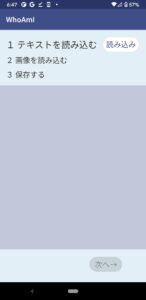
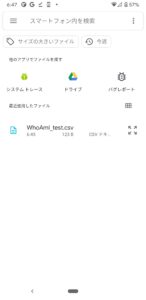
先ほど保存したサンプルのCSVファイルが読み込めたら、下の次へ→のボタンがタップできるようになるので、タップして次に進みます。
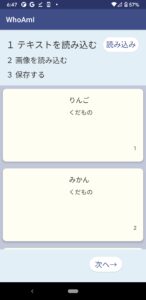
2 画像を読み込むの横の、「読み込み」ボタンをタップしてください。
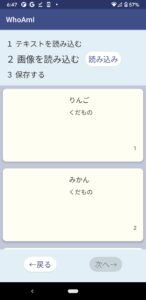
ここで複数の画像を読み込む必要がありますが、2つ注意点があります。
まず1つ目の注意点は、CSVファイルの単語と同じ順番で画像を選択すること。
右上の三点オプションボタンの並べ替えで、「ファイル名(昇順)」などにします。
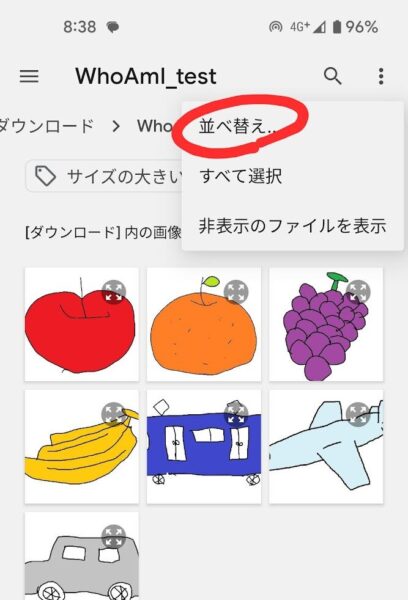
さらに、真ん中の右あたりにある表示切替のボタンからファイル名が表示されるようにしましょう。
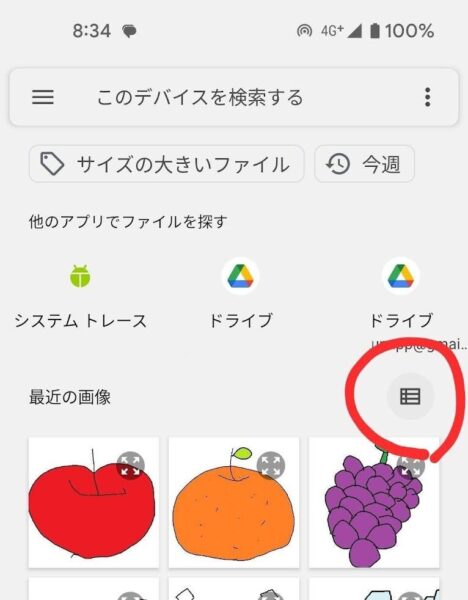
2つ目は、選択するときに長押しして複数選択すること。
軽くタップすると1つしか選択されません。
1つずつ選択することもできますが、たくさんあると時間がかかります(+_+)
長押ししたままタップした指を下にずずーっと動かすと、一気に全部選択できます。
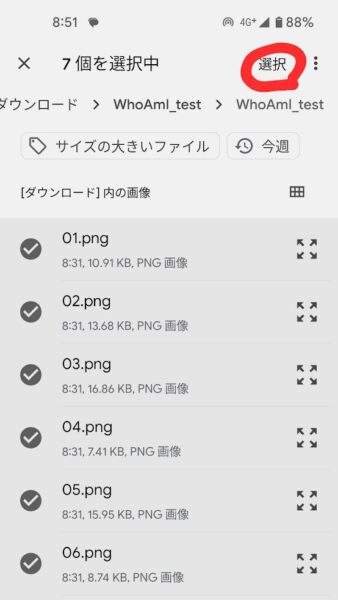
選択できたら、画面上部の「選択」と書いてあるところをタップします。
読み込むとわかりますが、画像とその答えであるテキストが表示されます。読み込む順番がおかしいと画像と答えが一致しないまま保存されてしまいますので要注意です。
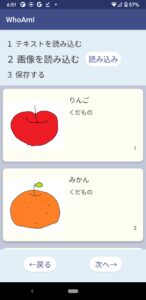
ここまでできたら、下の次へ→ボタンをタップします。
真ん中あたりに「保存する」ボタンが表示されているので、確認して保存しましょう。
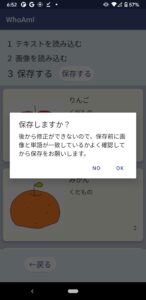
カードをおぼえる
カードがうまく読み込めていれば、最初の画面の「おぼえる」とボタンがタップできるようになっているはずなのでタップしてみましょう。
カテゴリーがいくつがありますが、とりあえずは無視して一番上の「はじめる」ボタンからさっそく始めてみましょう!
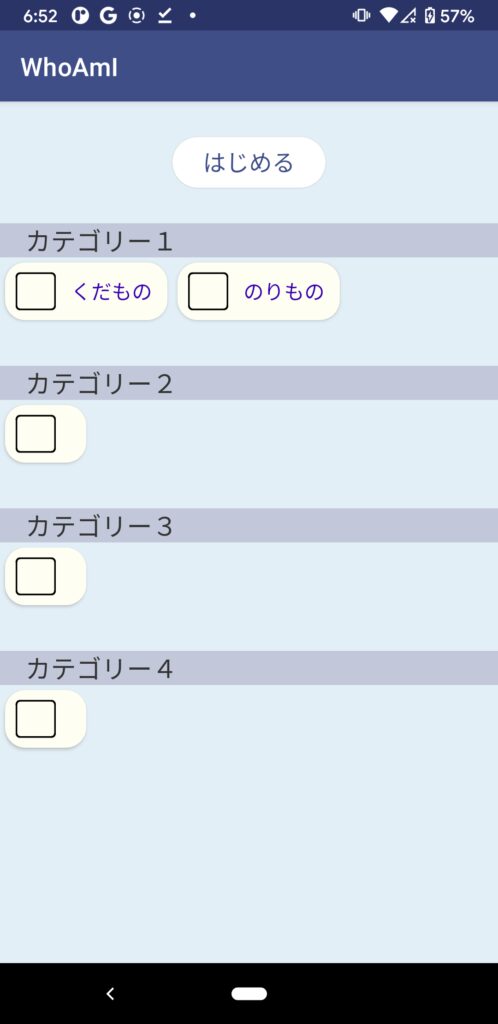
順番はシャッフルされて、画像だけが見えるカードが表示されているはずです。
まずは一番目のカードの答えを思い出して・・・うーん、マスカットかなぁ・・・
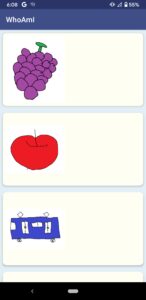
カードをタップすると、答えが表示されます。
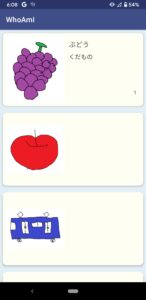
ぶどうかぁ!
このようにして、何度も何度も思い出すことで覚えていくことになります。
カテゴリーのチェックボックスにチェックすれば、「くだもの」だけ・「のりもの」だけといった覚え方もできますよ!
おわりに
サンプルをダウンロードしてうまく利用できたら、このページからダウンロードしたCSVファイルを加工して、覚えたい画像データをご自分でそろえて覚えてみてください。
わたしは人の名前をたくさん覚えないといけなかったので、写真と名前の一覧を用意してこれで覚えました!
使い道としては、歴史上の人物、動植物の名前、交通標識、都道府県の形なんかもこれで覚えてはいかがでしょうか!?
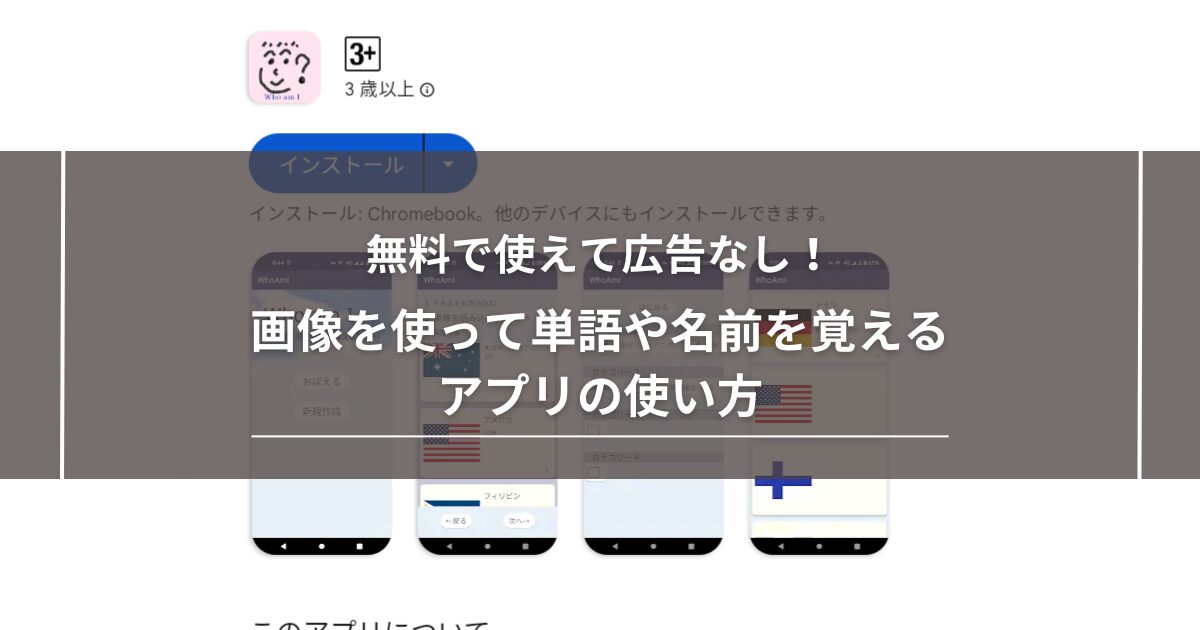





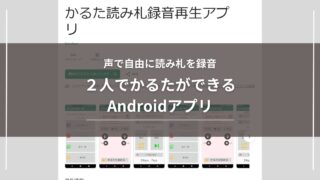




コメント